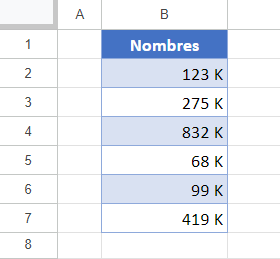Format de Nombre – Milliers dans Excel et Google Sheets
Written by
Reviewed by
Ce tutoriel explique comment formater les nombres en milliers dans Excel et Google Sheets.
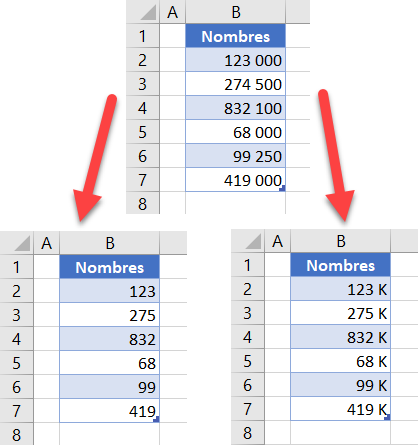
Formater les Nombres en Milliers
Lorsque vous travaillez sur des rapports financiers (ou d’autres rapports similaires), vous êtes confronté(e) à des nombres importants et robustes. Pour leur donner un aspect élégant, vous pouvez les formater en milliers. Supposons que vous disposiez de la série de nombres suivante
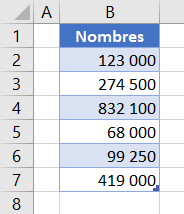
Pour formater la liste des nombres en milliers, procédez comme suit :
- Sélectionnez la plage de nombres (B2:B7) que vous souhaitez formater et, dans le Ruban, allez dans l’onglet Accueil et cliquez sur l’icône Format de nombre dans l’angle inférieur droit du groupe Nombre.
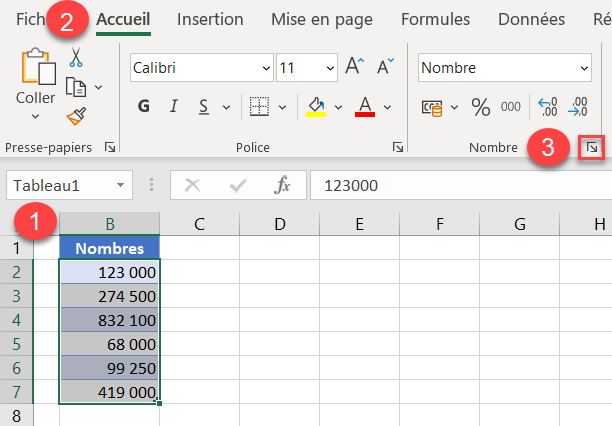
- Dans la fenêtre Format de cellule, allez dans la catégorie Personnalisée et entrez
# ##0dans la zone Type, puis cliquez sur OK.
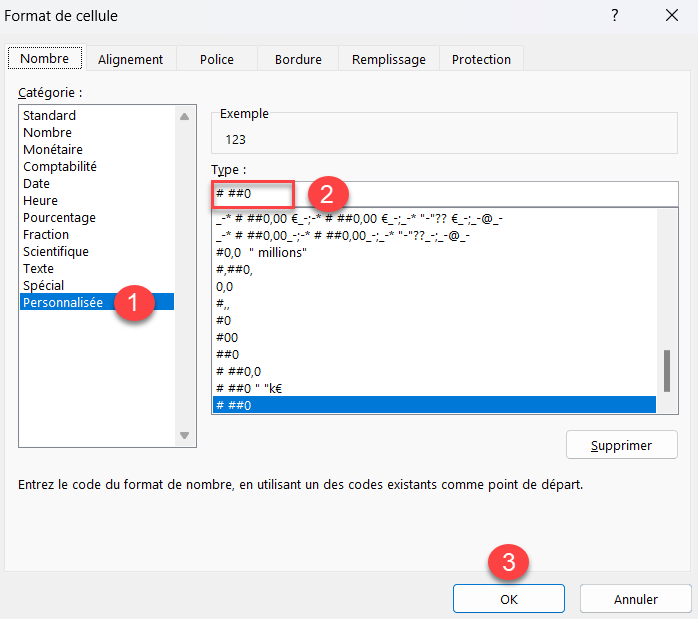
Ainsi, tous les nombres de la plage sont formatés en milliers.
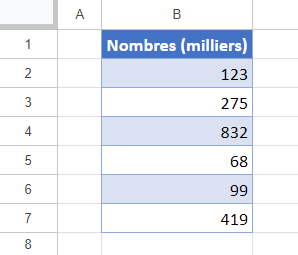
Vous pouvez également utiliser K pour indiquer les milliers. Cela peut s’avérer utile lors de la création de tableaux de bord pour présenter les indicateurs clés de performance. Dans ce cas, il suffit d’entrer # ##0 " K"
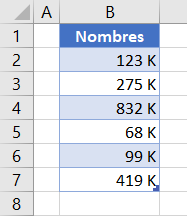
Voir aussi : Découvrez comment formater des nombres en millions
Formater les Nombres en Milliers dans Google Sheets
À l’instar d’Excel, vous pouvez également formater des nombres en milliers dans Google Sheets.
- Sélectionnez la plage de nombres (B2:B7) que vous souhaitez formater et, dans le Menu, sélectionnez Format > Nombre > Format numérique personnalisé.

- Dans la zone Format numérique personnalisé, entrez
0,. Une virgule signifie que les 3 derniers chiffres du nombre sont omis.

Par conséquent, les nombres sont formatés en milliers.
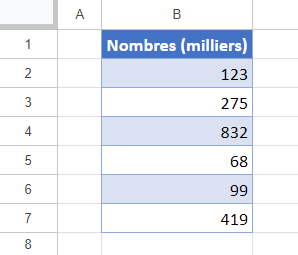
Pour formater avec K, entrez 0, " K"